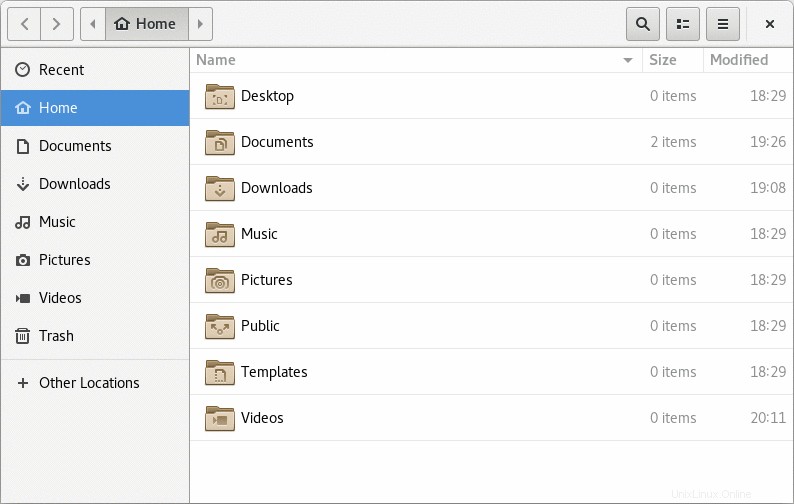
Di' aloha a Plotinus, una nuova e accattivante palette di comandi in stile HUD per applicazioni GTK3.
Quali?
Che ne dici di tutti.
Un HUD analogico (più o meno)
Da quando è stata diffusa la notizia che Ubuntu tornerà a GNOME nelle prossime versioni, molti di voi hanno inviato e-mail, gridato e messo in luce funzionalità in stile Unity che hanno equivalenti GNOME, tra cui Plotinus.
Ora, ammetto che sono a) in ritardo per menzionarlo e b) sono pigro nel descriverlo come un analogo all'Unity HUD. Plotino è più strettamente ispirato alla tavolozza dei comandi negli editor di testo Sublime Text e Atom.
“[Plotinus] estrae automaticamente tutti i comandi disponibili esaminando un'applicazione in esecuzione, adattandosi istantaneamente alle modifiche dell'interfaccia utente e mostrando solo le azioni rilevanti. L'utilizzo di Plotinus richiede nessuna modifica all'applicazione stessa!" legge il blurb del progetto su Github.
Ciò significa in termini pratici che tutti i comandi e le azioni che normalmente trovi nei menu delle app e sono accessibili e le azioni tramite un'interfaccia utente in stile tavolozza comandi Atom.
Basta premere Ctrl + Shift + P e vai via.
Ora alcune cose da notare:
- Funziona con le app GTK3, ad es. Gedit, Nautilus, Rhythmbox
- Non funziona con nessun'altra app, ad esempio GIMP, LibreOffice, Firefox
Nelle mie brevi mani su devo dire che ho trovato l'app per funzionare estremamente bene, come previsto, e si presta davvero bene ai flussi di lavoro basati sulla tastiera. È un peccato che sia limitato alle sole app GTK3.
Sebbene sia un po' difficile da installare e configurare (come vedrai), è un'alternativa promettente ai tradizionali menu delle app.
Installa Plotinus su Ubuntu 16.04 e versioni successive
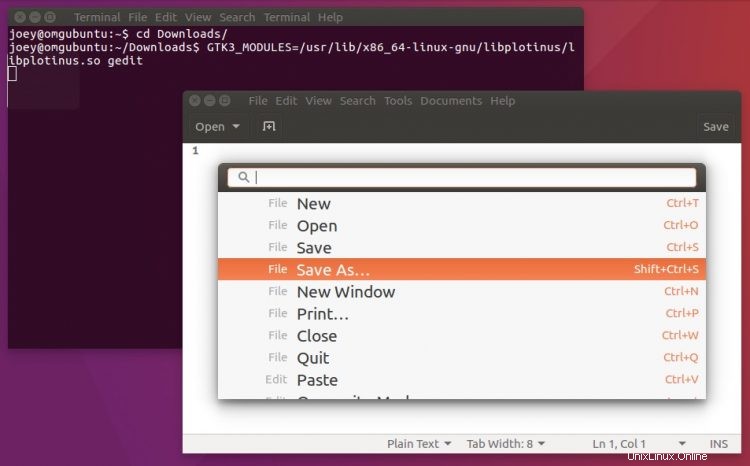
Esistono due modi per installare Plotinus su Ubuntu 16.04:compilandolo manualmente dal sorgente o installando uno dei programmi di installazione impacchettati dal tizio dal blog Webupd8.
Per installare Plotinus nel modo più difficile, segui le istruzioni nella pagina Plotinus Github.
Per installare Plotinus in modo semplice, scarica e fai doppio clic su uno di questi.
Poi per la parte difficile, che lascerò spiegare gli sviluppatori:
“A causa della complessità e della goffaggine che circondano le variabili dell'ambiente Linux, Plotinus non si installa attualmente automaticamente. Il modo più semplice per abilitare Plotinus per tutte le applicazioni è aggiungere la riga GTK3_MODULES=[libpath] a /etc/environment , dove [libpath] è il pieno, assoluto percorso di libplotinus.so come costruito da make ."
Dato che questa app è piuttosto giovane e ancora in fase di sviluppo attivo, forse suggerire di non fare quanto sopra. Invece, un modo alternativo per utilizzare l'app consiste nell'abilitarla manualmente su una singola app.
Come? Eseguendo:
GTK3_MODULES=[libpath] application
Ad esempio, sulla mia configurazione Ubuntu 16.04 LTS (64-bit) con Plotinus installato, posso usarlo con l'editor di testo Gedit eseguendo:
GTK3_MODULES=/usr/lib/x86_64-linux-gnu/libplotinus/libplotinus.so gedit
Regola il percorso della libreria in base al tuo sistema e ricorda che puoi utilizzare la scheda completa per risparmiare digitando tutto a mano.
Se ti senti molto coraggioso, puoi facilmente aggiungere il comando sopra al file di avvio .desktop di un'app scelta, in modo che si avvii automaticamente con Plotinus abilitato.
Grazie Daryl B.